
Salaku aturan, keur mayoritas overwhelming pamaké, nambahan sél nalika operasi dina program Excel teu ngagambarkeun tugas supercomplicable. Tapi, hanjakalna, henteu sadayana terang sadayana seueur cara anu dilakukeun. Tapi sabagian kaayaan, pamakéan cara tinangtu bakal ngabantu ngurangan waragad waktu pikeun palaksanaan prosedur. Hayu urang milarian pilihan anu pikeun nambihan sél anyar dina Excel.

Kitu ogé, anjeun tiasa nambihan sakwalan sél samabisa, ukur pikeun ieu sateuacan transisi ka menu kontéks ayeuna bakal janten milih sajumlah barang anu pakait dina lambaran.

Saatos éta, unsur bakal di sapambeuh dina algoritma anu sami anu ngajelaskeun di luhur, tapi ngan ukur sadayana grup.
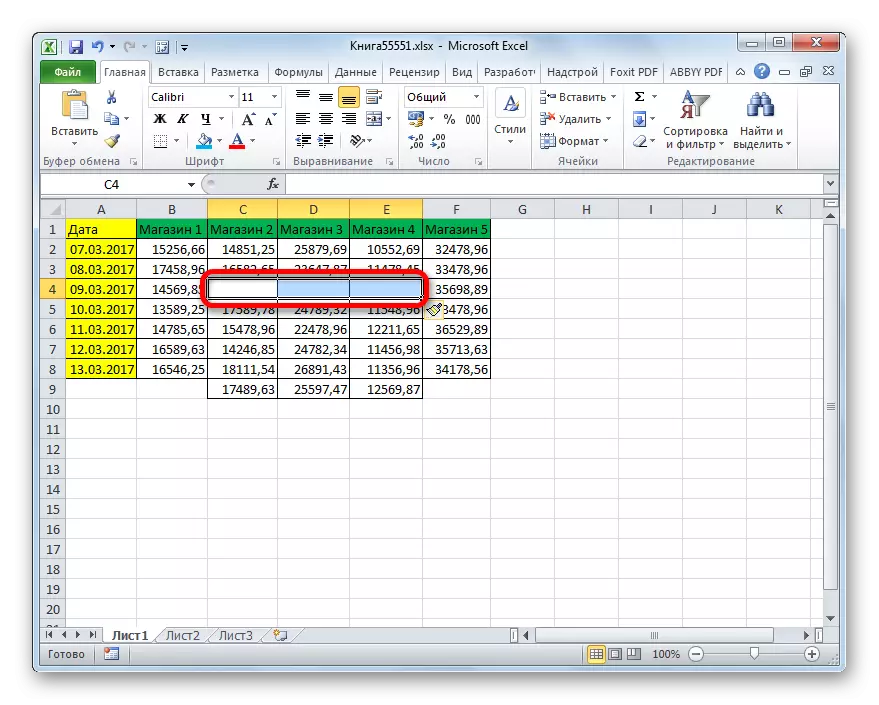
Métode 2: tombol di pita
Tambihkeun item ka sepré unggul ogé tiasa ngalangkungan tombol dina kasét. Hayu urang tingali kumaha.
- Urang sorot unsur di tempat lambaran dimana urang badé nambihan sél. Urang ngalih kana tab "bumi", upami anjeun ayeuna. Teras klik tombol "Témpél" dina "Alat Sell" Blok dina kasét.
- Saatos éta, unsur bakal dipasihan leyur. Sumawona, dina naon waé, éta bakal ditambah sareng offset. Kusabab metoda ieu masih kirang langkung fleksibel tibatan anu saencana.
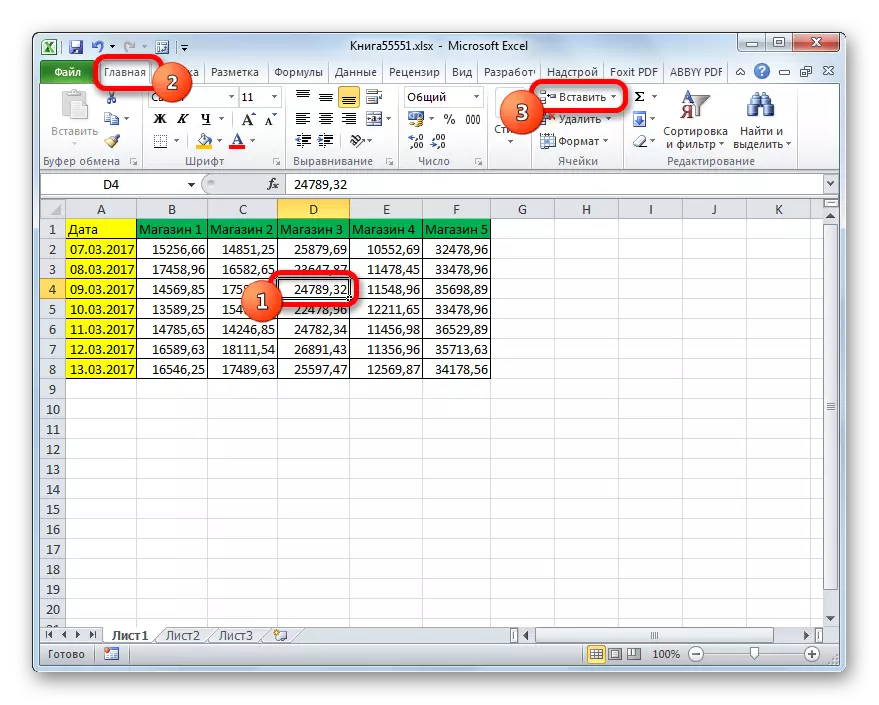

Kalayan bantosan metoda anu sami, anjeun tiasa nambihan grup sél.
- Kami nyeko gugus horisontal elemen lambaran sareng klik kana "selingk sareng" ikon dalit ka AS dina Tab di bumi.
- Sanggeus éta, grup tina elemen lambar bakal diselapkeun, sapertos dina padata, kalayan ngarobih.


Tapi anjeun nyaring Rata sél anu nangtung, kami bakal ngahasilkeun hasil anu rada béda.
- Pilih kelompok anu nangtung sareng klik dina "témpél".
- Sakumaha anjeun tingali, kontras sareng pilihan sateuacana, dina hal ieu sakelompok unsur sareng pindahkeun shift ka katuhu anu leres parantos ditambah.


Naon nu bakal kajadian mun urang tambahkeun hiji Asép Sunandar Sunarya ti elemen kalawan duanana orientasi horizontal sarta nangtung?
- Urang sorot dina susunan or orientasi anu pas sareng klik dina anu biasa pikeun urang "témpél".
- Salaku bisa ningali, éta bakal diasupkeun kana aréa dedicated ku shift ka katuhu.
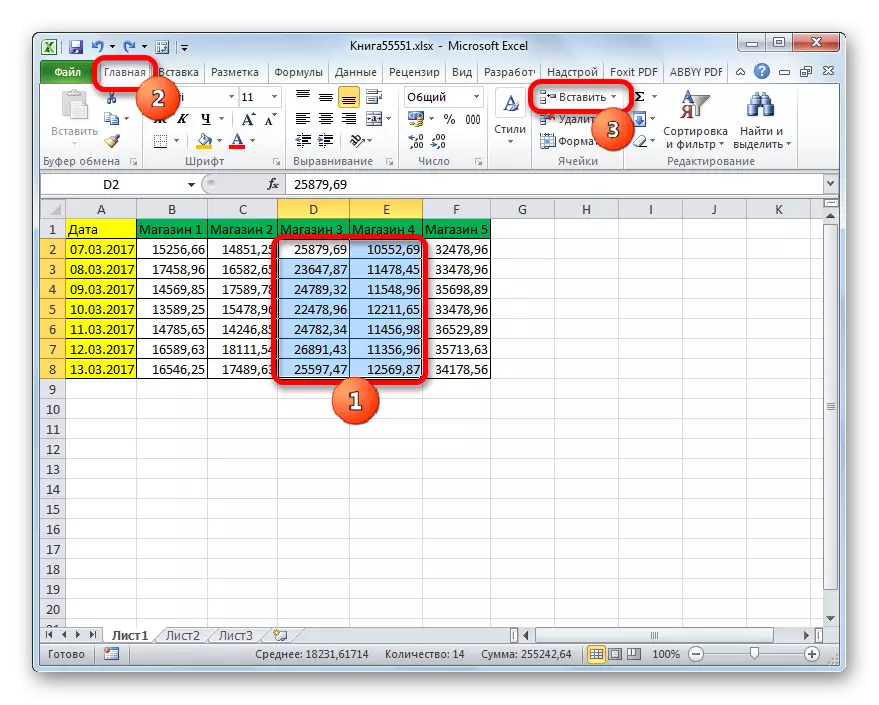

Lamun masih hoyong husus nangtukeun dimana barang kudu dipindahkeun, tur, contona, lamun nambahkeun hiji Asép Sunandar Sunarya, rék mindahkeun ka handap, Anjeun kedah turutan instruksi handap.
- Urang nyorot unsur atawa sagolongan elemen, nu urang hayang nyieun hiji sisipan. Kuring teu klik dina tombol "nempelkeun", tapi dina segitiga, nu geus digambarkeun kana katuhu tina eta. Daptar tindakan dibuka. Milih di dinya teh item "Sél Selapkeun ...".
- Sanggeus éta, aya geus wawuh ka Kami nurutkeun cara mimiti jandéla sisipan. Pilih pilihan panempatan. Mun urang, sakumaha disebutkeun di luhur, urang hayang nyieun hiji aksi ku shift handap, teras urang nempatkeun saklar ka posisi "sél, ku shift handap". Sanggeus éta, klik dina tombol "Heug".
- Salaku tiasa urang tingali, unsur anu ditambahkeun kana lambaran ku handap shift, nyaeta, sagampil kami ménta dina setélan.



Metoda 3: Hot kenop
Jalan panggancangna pikeun nambahkeun item lambar dina Excele nyaeta ngagunakeun kombinasi kenop panas.
- Urang nyorot unsur dina tempat anu urang hayang nyelapkeun. Sanggeus éta, urang ngetik kombinasi kenop panas Ctrl + shift + =.
- Handap ieu, jandela leutik elemen inserting bakal muncul. Ieu perlu nyetél setélan offset ka katuhu atawa ka handap teras klik tombol "Heug" dina jalan anu sarua sakumaha geus urang dipigawe leuwih ti sakali dina cara saméméhna.
- Sanggeus éta, elemen dina lambaran nu bakal diasupkeun, nurutkeun setélan awal nya éta dilakukeun dina ayat saméméhna pangajaran ieu.



Palajaran: Hot kenop di Excel
Sakumaha anjeun tiasa tingali, aya tilu cara utama nyelapkeun sél dina tabél: ngagunakeun menu konteks, tombol dina pita sarta kenop panas. Numutkeun fungsionalitas nu, métode ieu identik, jadi lamun milih, mimiti sagala, genah keur pamaké sorangan dicokot kana rekening. Sanajan pasti jalan panggancangna nya éta ngagunakeun kenop panas. Tapi, hanjakalna, teu sakabeh pamaké biasa ngajaga kombinasi aya sahiji kenop panas tina Excel dina mémori maranéhanana. Ku alatan éta, henteu pikeun sakabéh cara kieu rusuh bakal merenah.
